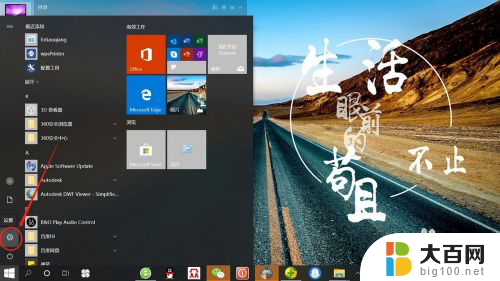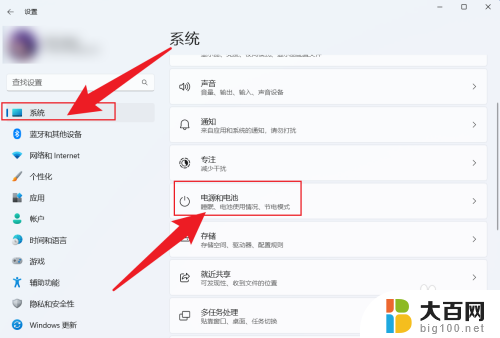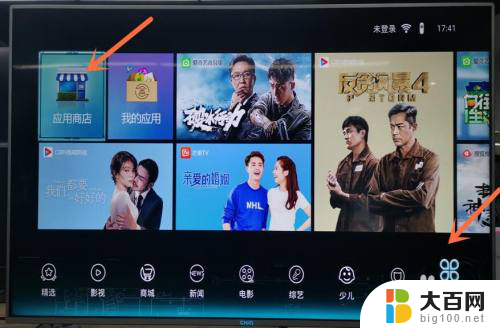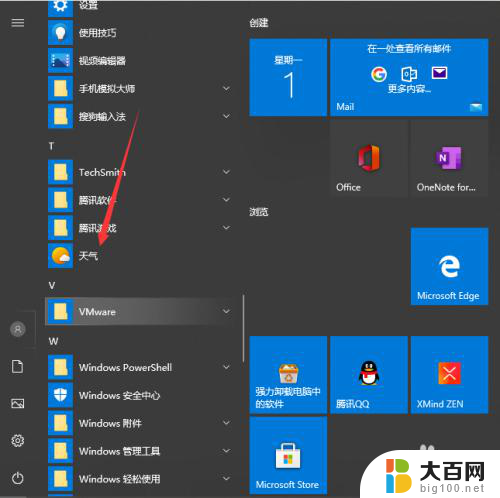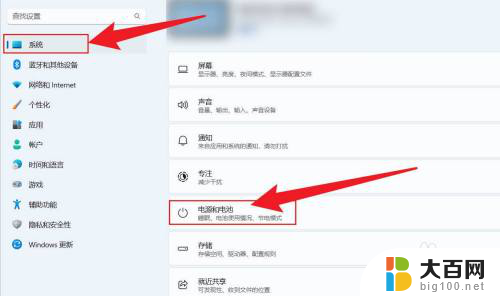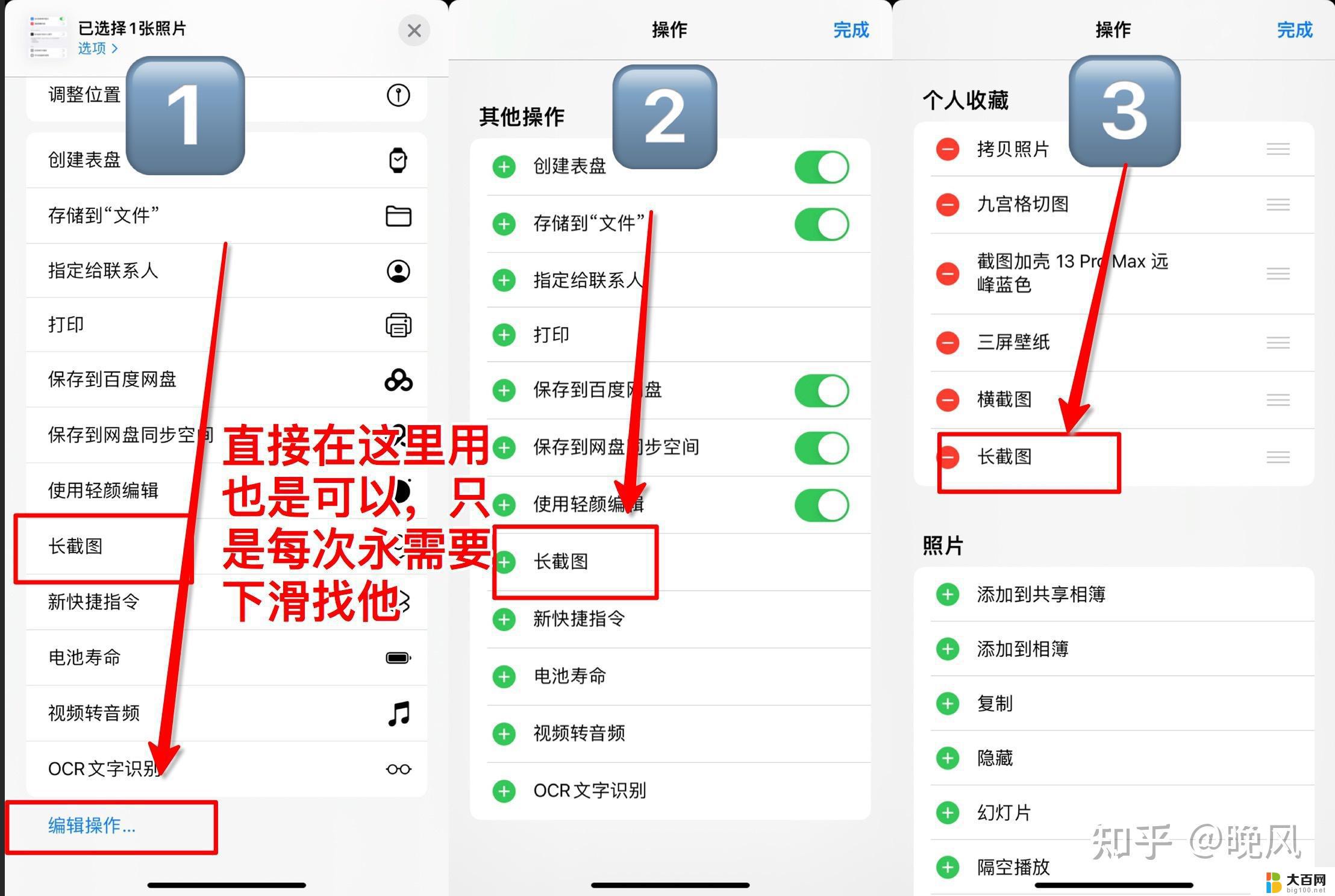屏幕亮屏时间长短怎么设置 Windows 10屏幕显示时长调节步骤
更新时间:2023-11-07 17:13:58作者:big100
屏幕亮屏时间长短怎么设置,在如今数字化时代,我们离不开电子设备的使用,其中屏幕显示时间的长短对我们的健康和电池寿命都有一定的影响,而作为Windows 10操作系统用户,我们可以通过简单的调节步骤来设置屏幕亮屏时间的长短。通过合理设置屏幕显示时长,我们不仅可以有效延长电池的使用寿命,还能减少眼睛疲劳和蓝光辐射对我们身体的伤害。接下来我们将一起探索如何在Windows 10中调节屏幕显示时长,让我们的使用体验更加智能和舒适。
方法如下:
1.在屏幕左下角搜索框中输入“设置”,点击打开“设置”。
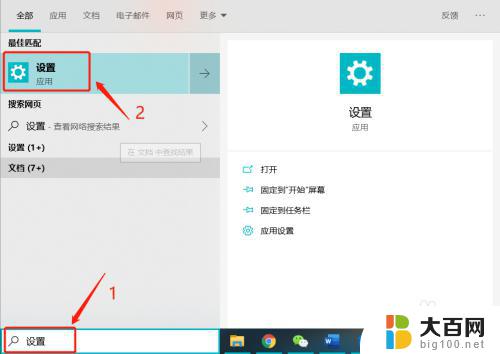
2.在设置页面中,点击“系统”。
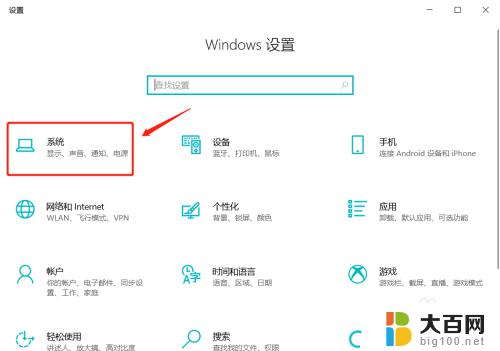
3.进入界面后,先点击左边的“电源和睡眠”选项。再把“屏幕”下的“使用电源”或“使用电池”栏目打开即可设置。
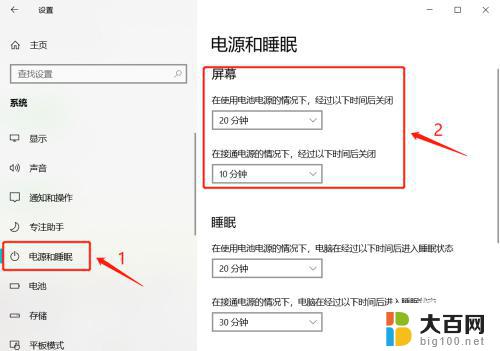
4.若想设置电脑进入睡眠的时间,就把“睡眠”下的“使用电源”或“使用电池”栏目打开即可设置。
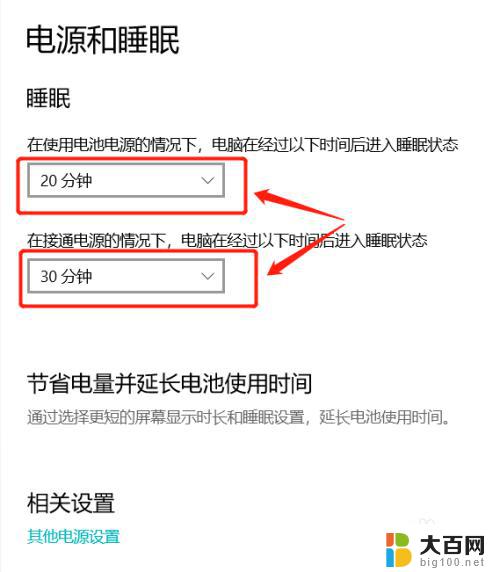
以上就是如何设置屏幕亮屏时间长短的全部内容,如果您也遇到了这种情况,可以尝试按照本文提供的方法解决,希望对您有所帮助。